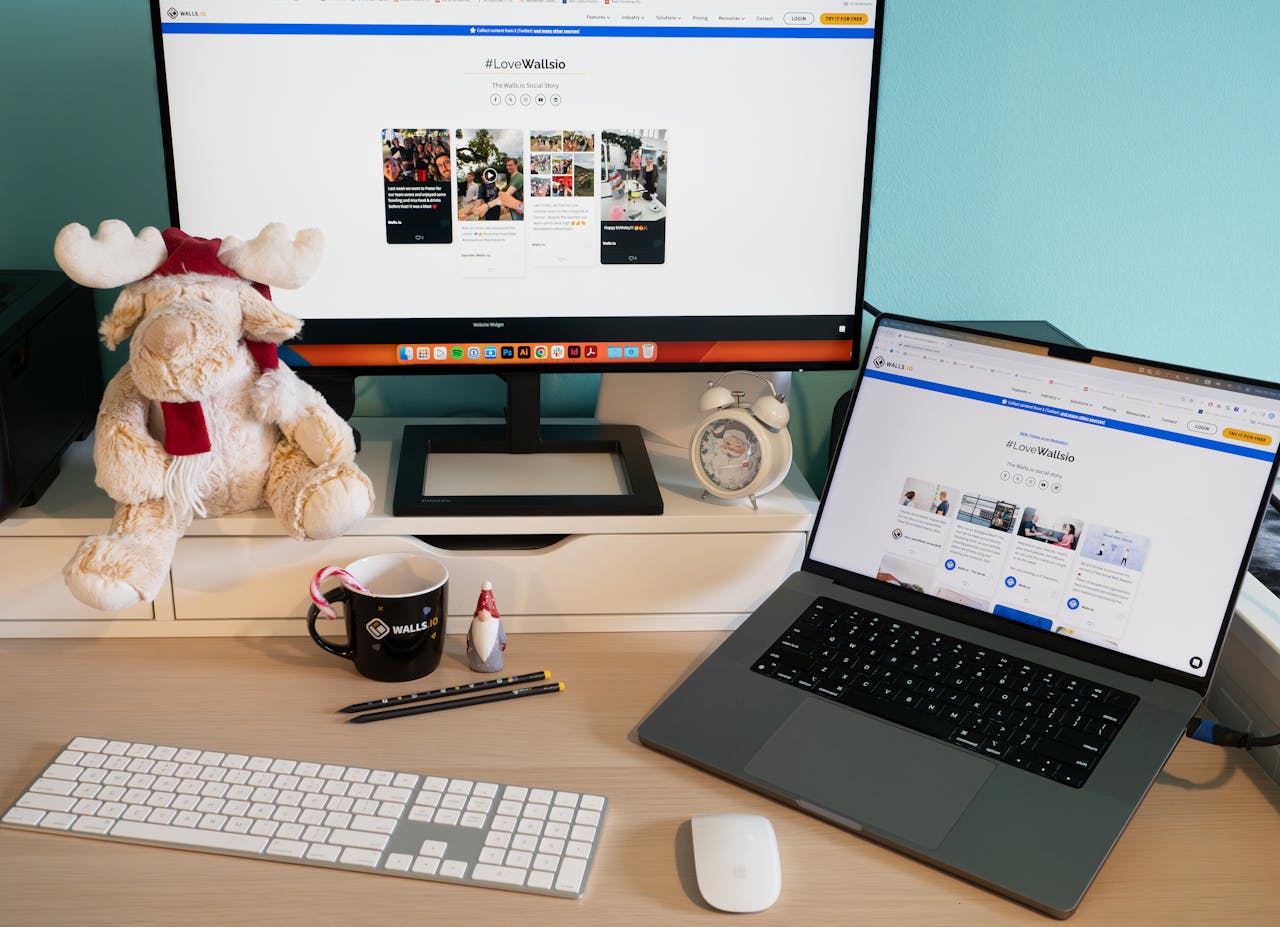Mengompres atau memperkecil ukuran video adalah langkah penting, terutama jika ingin menghemat ruang penyimpanan atau mempermudah proses pengunggahan video ke platform. Namun masih banyak yang belum paham mengenai cara memperkecil ukuran video di laptop ini.
Oleh karena itu pada uraian ini akan dibahas mengenai cara memperkecil ukuran video di laptop dengan cara mudah dan sederhana. Langsung saja simak selengkapnya di bawah ini:
1. Menggunakan Aplikasi Tambahan
Cara memperkecil ukuran video di laptop yang pertama dengan menggunakan aplikasi. Aplikasi tambahan bernama HandBrake.
Aplikasi ini memudahkan dalam mengkompres video dengan cepat tanpa mengurangi kualitas asli videonya. Berikut adalah langkah-langkah yang dapat diikuti untuk kompres video menggunakan HandBrake:
- Unduh aplikasi HandBrake melalui browser laptop yang digunakan.
- Instal aplikasi sesuai dengan panduan yang disediakan, ikuti instruksinya hingga selesai.
- Setelah instalasi selesai, buka HandBrake dan pilih video yang ingin dikompres dengan mencarinya di menu Source Selection.
- Pengguna dapat memilih preset kompresi video yang sudah tersedia atau mengatur pengompresan secara manual.
- Jika menggunakan preset, cukup pilih opsi yang disediakan. Namun, jika memilih manual, sesuaikan pengaturan sesuai preferensi.
- Setelah semua pengaturan selesai, klik Start Encode untuk memulai proses kompresi video.
- Tunggu hingga proses kompres selesai. Waktu yang dibutuhkan bergantung pada ukuran file video.
2. Menggunakan Aplikasi Bawaan
Cara kedua untuk mengompres video di laptop atau komputer adalah dengan memanfaatkan aplikasi bawaan yang sudah tersedia di perangkat, yaitu Video Editor. Aplikasi ini sangat mudah digunakan, terutama bagi yang tidak ingin repot mengunduh aplikasi tambahan.
Meski sederhana, aplikasi ini cukup efektif untuk mengurangi ukuran video tanpa mengorbankan kualitasnya secara signifikan. Namun, perlu diingat bahwa aplikasi Video Editor hanya tersedia di Windows versi terbaru. Jika sudah menggunakan Windows 11, bisa mencoba metode ini dengan langkah-langkah berikut:
- Cari aplikasi Video Editor melalui Search bar pada perangkat.
- Buat proyek baru dengan mengklik menu Video Project.
- Temukan video yang ingin dikompres, lalu tarik (drag) video tersebut ke storyboard di bagian bawah.
- Untuk mengompres video, cukup klik Export dan atur resolusi video sesuai keinginan. Video yang dimiliki akan otomatis terkompres.
- Tunggu hingga proses kompres selesai. Seperti metode sebelumnya, durasi kompresi bergantung pada ukuran video.
3. Menggunakan Website
Jika tidak ingin menginstal aplikasi apapun, ada cara lain yang lebih praktis untuk mengompres video, yaitu menggunakan situs kompres video online. Metode ini memudahkan untuk mengurangi ukuran video langsung melalui browser, sehingga tidak perlu memenuhi ruang penyimpanan laptop dengan aplikasi tambahan.
Namun, ada beberapa hal yang perlu diperhatikan saat menggunakan metode ini. Salah satunya adalah harus memiliki koneksi internet yang cepat dan stabil, karena proses kompresi dilakukan secara online. Berikut adalah langkah-langkah yang bisa diikuti untuk mengompres video menggunakan situs web kompres online:
- Langkah pertama adalah membuka situs web penyedia layanan kompres video online. Salah satu situs yang bisa digunakan adalah FreeConvert.
- Setelah situs terbuka, pengguna akan melihat opsi Choose File di halaman utama.
- Klik tombol tersebut untuk memilih video yang ingin dikompres dari penyimpanan perangkat.
- Setelah video diunggah, pengguna akan diberikan opsi untuk menyesuaikan ukuran kompres sesuai keinginan.
- Setelah semua pengaturan selesai, klik tombol Compress atau Start untuk memulai proses kompresi.
- Situs web tersebut akan mulai mengolah video dan mengurangi ukurannya sesuai dengan pengaturan yang sudah ditentukan.
- Tunggu beberapa saat hingga proses kompresi selesai. Lamanya waktu proses tergantung pada ukuran video dan kecepatan internet yang dimiliki. Jika koneksi internetmu cepat dan video tidak terlalu besar, proses ini bisa selesai dalam hitungan menit.
- Setelah proses kompresi selesai, situs akan menyediakan link untuk mengunduh video yang sudah dikompres. Pengguna hanya perlu mengklik tombol Download untuk menyimpan video tersebut ke perangkatmu.
Itulah penjelasan mengenai cara memperkecil ukuran video di laptop dengan mudah. Pada penjelasan diatas tadi terdapat tiga cara sederhana yang bisa dilakukan untuk mengecilkan ukuran video di laptop sesuai dengan kebutuhan.